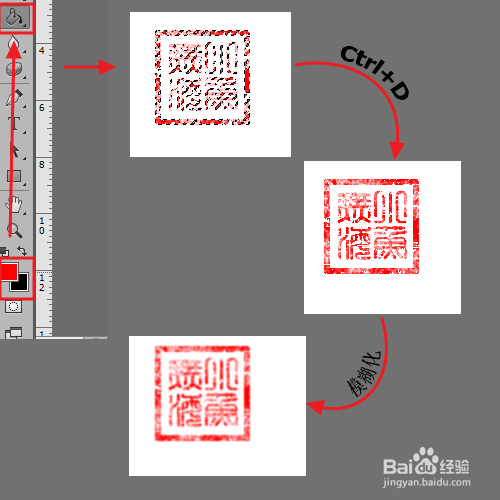1、首先,打开ps,新建一个文档,大小随意
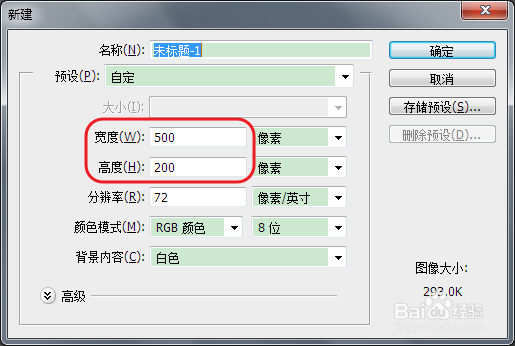
2、选择文字工具,输入想要做成印章的文字。由于是做印章,可以选择某些特定的字体,当然也可以选择自己喜欢的字体,同时要注意印章中字的顺序,调节好字的行间距
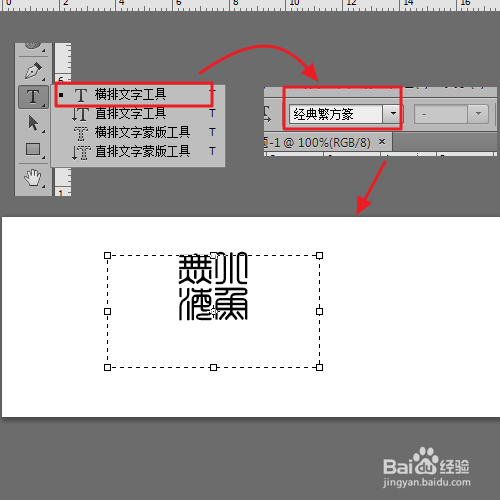
3、新建图层,选择矩形选框工具,按住shift键,在字上合适的位置做一个正方形选区
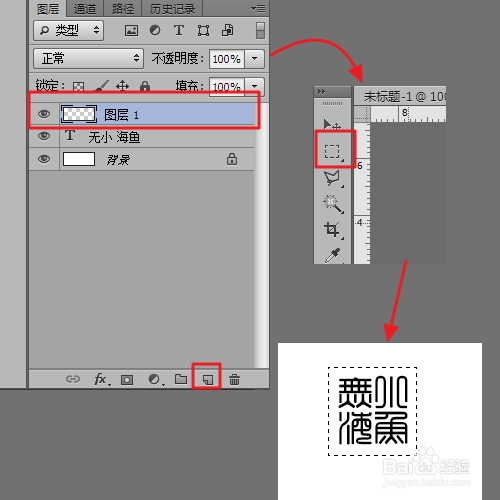
4、对着选区右键,选择描边,设置合适的宽度
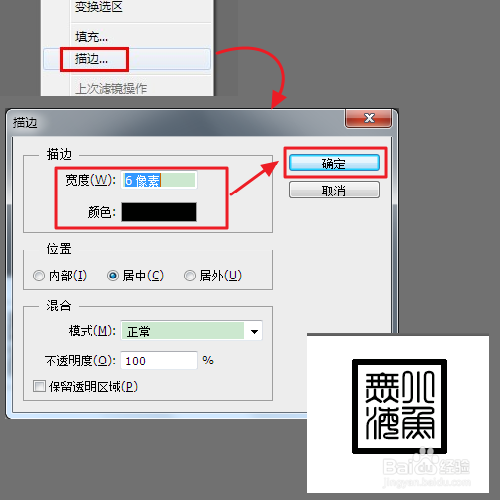
5、将文字图层栅格化,按Ctrl+E合并图层按住ctrl点击图层1,做出选区
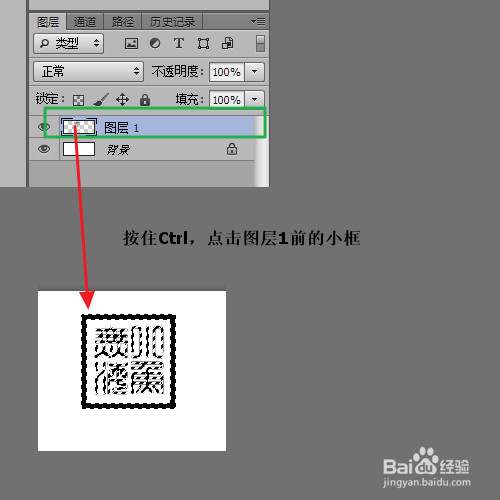
6、选择通道,新建alpha 1
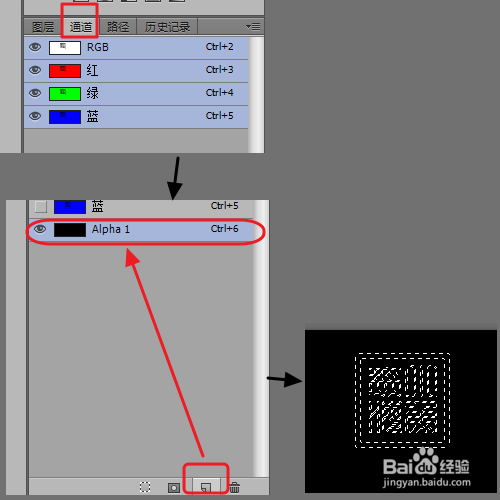
7、选择油漆桶工具,设置前景色为白色,将字填充为白色
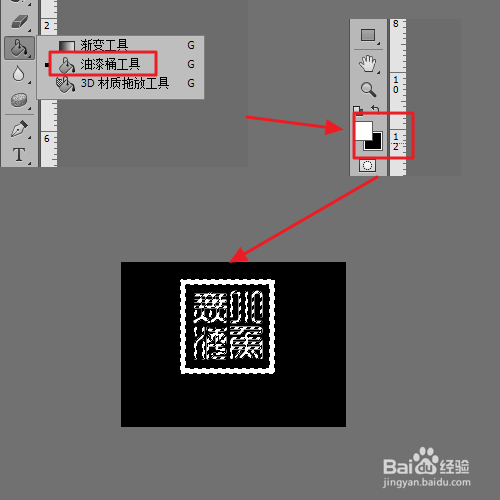
8、选择滤镜—像素化—铜版雕刻,对印章文字进行处理,可以多处理几次,效果会更加明显
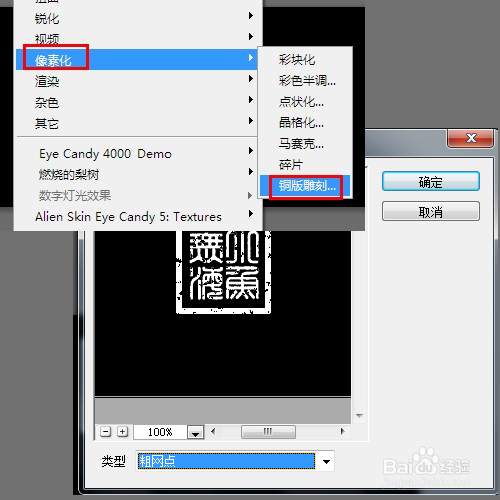
9、选择画笔工具,选择较分散的笔刷,设置前景色为黑色,在适当位置添加黑色,对印章做进一步处理
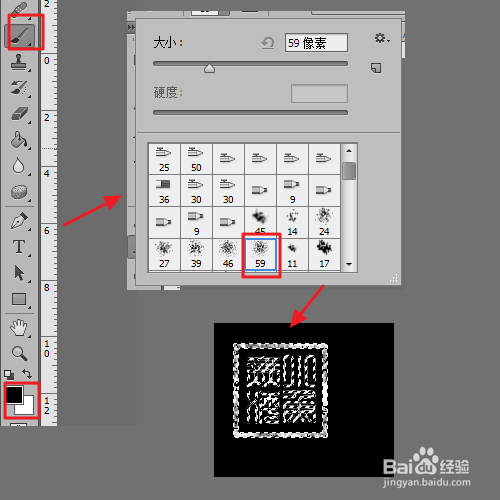
10、按住ctrl点击alpha 1,回到图层,新建一个图层2,隐藏图层1
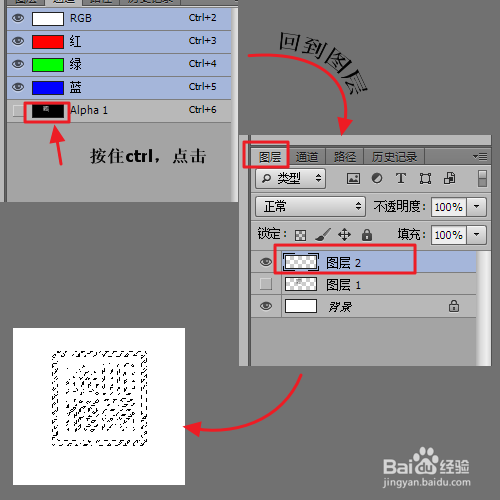
11、选择油漆桶工具,设置前景色为红色,填充颜色,然后按Ctrl+D取消选择,最后可以使用滤镜-模糊-高斯模糊根据需要进行模糊化处理